この記事の内容は中~上級者向けです。
サービスの停止はパソコンに不具合が起こるかもしれない危険な操作です。
説明内容がよくわからない方は実行しないで下さい。
初級者の方は
参考 不要な標準アプリをまとめてアンインストール(削除)する方法
を先に試すことをオススメします。
こんにちは。不可思議絵の具です。
Windows 10の不要なサービスの一覧と、停止方法を説明しています。
「何故、止めて良いサービスなのか」の理由も添えていますので、
「自分にとって止めて良いサービスなのか?」を自分で判断できるようにしています。
Windows10では画面で見えているアプリの他にも沢山の「サービス」が動いています。
「サービス」はその名の通り、見えないところでユーザーを手助けしてくれる【目に見えないアプリ】ですが、初期状態ではメーカーの判断で「これ、必要かもしれないから一応動かしとこう」という物も動いています。
これらを停止することにより
- パソコンの起動が高速化
Windows10起動時に読み込むサービスが減り、起動が速くなる - 起動した後の反応が高速化
CPUやメモリの負担が軽減され、Windows10の動作が軽量化する
といった効果が生まれ、パソコン本来の性能を取り戻せます。
しかし、中には止めると「パソコンが不安定になるもの」や、「起動しなくなるもの」などがありますので、何でもかんでも無効にすれば良いというものではありません。
そこで、私が実際に簡易サーバーとして運用しているWindows 10 Proを例に、
- 「無効」にできる項目
- 「手動」にできる項目
をあげ、その理由を解説します(無効・手動の違いは後述)。
サーバー用途で【必須な物以外は止める方針】の設定なので、チューニングの良い下地になると思います。
サービスを停止する方法
サービスを停止するための画面操作方法を説明します。
- スタートボタンを右クリック

- 「コンピューターの管理」をクリック
- 一覧から変更する項目を右クリック
「プロパティ」をクリック
- スタートアップの種類で「無効」または「手動」を選び、「OK」をクリック
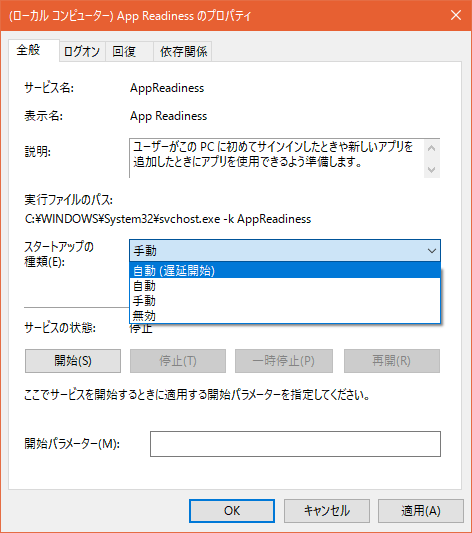
「無効」と「手動」の違いは以下のとおりです。
| 無効 | アプリやサービスから要求を受けてもサービスを起動しません。 依存したサービスが使えないということになりますので、場合によってはエラーが表示されたり不具合が発生する可能性があります。 |
|---|---|
| 手動 | OS起動直後はサービス停止状態であっても、他のアプリやサービスから要求があればサービスを起動します。 |
項目と解説
停止して良い項目の一覧です。
内容を確認しながら設定していただきたいため、各項目へのリンクは敢えて付けません。
各項目の
- 私の所感である「解説」
- Microsoftによる「説明」
を順に読み、「自分のパソコンに設定して大丈夫か」を確認しながら設定変更してください。
「無効」を推奨
一般家庭利用では「無効」で良い項目です。
言い換えると、止めてしまっても問題ないサービスです。
| 項目 | 解説 | 説明 |
|---|---|---|
| ActiveX Installer (AxInstSV) | セキュリティ上「無効」で良い。 古いWeb画面(銀行、社内システムなど)を使う場合は必要。 | |
| Application Management | 業務用途(ActiveDirectory環境)なら変更しない。 家庭用途なら「無効」。 | |
| BranchCache | 業務用途なら変更しない。 家庭用途なら「無効」。 参考 | |
| Certificate Propagation | スマートカードを使用しないなら「無効」 | |
| Connected User Experiences and Telemetry | MicrosoftにWindowsの使用状況を送らなくても良いなら「無効」 | |
| Data Collection Publishing Service | クラウドにデータをアップロードする機能とのことだが詳細は不明。 気持ち悪いので「無効」にしているが、個人的には問題は起きていない。 | |
| Distributed Link Tracking Client | 共有フォルダ越しのショートカット元ファイル・シンボリックリンク元ファイルの移動を追跡する。 業務用途(ActiveDirectory環境)なら変更しない。 家庭用途なら「無効」。 参考 | |
| Distributed Transaction Coordinator | 業務用途なら変更しない。 家庭用途なら「無効」。 | |
| Downloaded Maps Manager | マップアプリを使わないなら「無効」 | |
| Fax | FAX機能を使わないなら「無効」。 プログラムと機能からも削除可 | |
| Function Discovery Provider Host | ネットワーク探索機能関連(他のPCを探す)。 セキュリティ上「無効」の方が良い。 | |
| Function Discovery Resource Publication | ||
| Function Discovery Resource Publication | ネットワーク探索機能(PCを公開)。 セキュリティ上「無効」の方が良い。 | |
| Geolocation Service | 位置情報を探られたくないなら「無効」の方が良い。 但し地図アプリで自分の位置が表示できないなどの不都合の可能性がある。 | |
| Home Group Listener | ホームグループ機能を使っていないなら「無効」で良い。 | |
| Home Group Provider | ||
| Internet Connection Sharing (ICS) | ルーター代わりに使わないなら「無効」で良い。 | |
| Microsoft App-V Client | 業務用途なら変更しない。 家庭用途なら「無効」。 参考 | |
| Microsoft iSCSI Initiator Service | iSCSIドライブを接続していないなら「無効」 | |
| Net.Tcp Port Sharing Service | 業務用途なら変更しない。 家庭用途ならセキュリティ上「無効」で良い。 | |
| Offline Files | 業務用途なら変更しない。 家庭用途なら「無効」。 | |
| Peer Name Resolution Protocol | セキュリティ上「無効」で良い。 ホームグループ・リモートアシスタンスを使う場合は必要。 | |
| Peer Networking Grouping | ||
| Peer Networking Identity Manager | ||
| PNRP Machine Name Publication Service | セキュリティ上「無効」で良い。 | |
| Portable Device Enumerator Service | ポータブルプレーヤーが無いなら「無効」で良い。 | |
| Print Spooler | プリンターが無いなら「無効」で良い。 | |
| Printer Extensions and Notifications | ||
| Remote Registry | 業務用途なら変更しない。 家庭用途なら「無効」。 | |
| Routing and Remote Access | 業務用途なら変更しない。 家庭用途なら「無効」。 | |
| Shared PC Account Manager | 共有PCモードに関連。 業務用途なら変更しない。 家庭用途なら「無効」。 | |
| Smart Card | スマートカード関連。 業務用途なら変更しない。 家庭用途なら「無効」。 | |
| Smart Card Device Enumeration Service | ||
| Smart Card Removal Policy | ||
| SNMP Trap | 業務用途なら変更しない。 家庭用途なら「無効」。 | |
| SSDP Discovery | ネットワーク探索機能。 セキュリティ上「無効」で良い。ホームグループを使うなら必要? | |
| UPnP Device Host | セキュリティ上「無効」で良い。 | |
| Windows Media Player Network Sharing Service | セキュリティ上「無効」で良い。 WMPのライブラリを複数台で共有する場合は必要。 | |
| Windows Remote Management (WS-Management) | PowerShellリモートと関連。 業務用途なら変更しない。 家庭用途なら「無効」。 | |
| WinHTTP Web Proxy Auto-Discovery Service | インターネットオプションのプロキシ自動設定機能(WPAD)と関連。 業務用途なら変更しない。 家庭用途なら「無効」。 | |
| Xbox Live Auth Manager | Xboxでゲームをしないなら「無効」で良い。 | |
| Xbox Live セーブ データ | ||
| Xbox Live ネットワーキング サービス | ||
| タイムゾーンの自動更新機能 | 国をまたいだ移動が無いなら「無効」で良い(特にデスクトップPC)。 | |
| ユーザー エクスペリエンス仮想化サービス | VDIに関連。 業務用途なら変更しない。 家庭用途なら「無効」。 | |
| 市販デモ サービス | 店頭で販売品をデモするときに使用する。 「無効」で良い。 |
「手動」を推奨
パソコンの利用状況・環境により必要になるかもしれないので「手動」設定を推奨する項目です。
「手動」は最初は停止状態ですが、必要になれば実行されます。
| 項目 | 解説 | 説明 |
|---|---|---|
| AllJoyn Router Service | 通常不要。 AllJoyn規格の機器をつなぐなら必要。 詳細 | |
| Application Identity | Applockerを使用するなら「手動」にしておく。 詳細 | |
| BitLocker Drive Enctyption Service | ドライブの暗号化をするなら変更しない。 | |
| Block Level Backup Engine Service | Windowsバックアップを使うなら変更しない。 | |
| Bluetooth Handsfree Service | Bluetoothを使う予定も無いなら「無効」で良い。 可能性があるなら「手動」。 | |
| Bluetooth サポート サービス | ||
| Diagnostic Policy Service | 診断機能が役立った試しがないなら「無効」でもいいかもw | |
| Diagnostic Service Host | ||
| Diagnostic System Host | ||
| SensorDataService | センサー関連。 デスクトップPCなら無効でも良い スマホ・タブレットなら変更しない | |
| Sensor Monitoring Service | ||
| Sensor Service | ||
| Telephony | ダイアルアップ接続やFAXを使う場合に必要。 | |
| Windows Image Acquisition (WIA) | スキャナー・カメラを使う場合に必要。無いなら無効でも良い |
まとめ
以上、Windows10の不要なサービスの一覧でした。
更なる高速化・軽量化を求める方は、下記の記事も参照下さい。
サービス以外にも、一般家庭では不要な「機能」があります。
これらを削除すると、CPU負荷やディスク容量をさらに削減できます。

「XBox」や「3D Builder」など、使わないプリインストールアプリを削除するとメニューがスッキリします。

では(^O^)/

